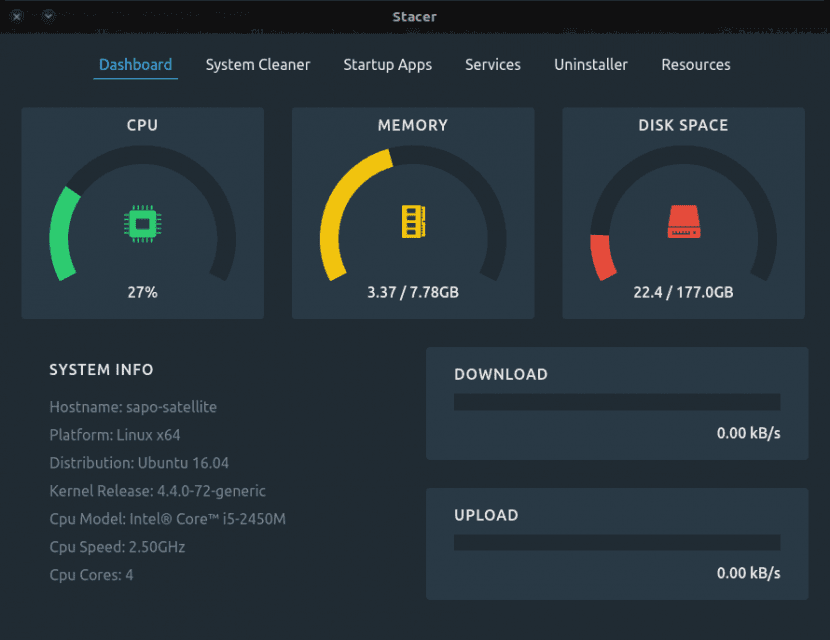
Główny ekran programu Stacer
Ubuntu nie jest dokładnie systemem operacyjnym, który może narzekać na problemy z wydajnością. Mimo to niektórzy użytkownicy, którzy zaczynają od tego systemu operacyjnego, wymagają podobne funkcje, jakie mają inne platformy podczas wykonywania podstawowej konserwacji systemu. Z tego pomysłu narodził się Stacer. Jest to proste (i bezpłatne) narzędzie, które pozwala kontrolować wydajność systemu. Prostota programu pozwala na korzystanie z niego (ostrożnie!) bez potrzeby posiadania szczególnej wiedzy przedmiotu.
Stacer to program, który spełnia głównie dwie funkcje. Z jednej strony, pozwala dowiedzieć się wszystkiego, co dotyczy wydajności z Ubuntu. Z przestrzeni zajmowanej na dysku twardym, obciążenia procesora, dostępnej przez cały czas pamięci RAM itp. Z drugiej strony jest to również plik program przeznaczony do najczęstszej optymalizacji systemu. I może to jest jego główna siła.
Kiedy otwieramy program po raz pierwszy, pokazuje nam on wszystkie informacje o naszym sprzęcie na głównym ekranie. Możemy zobaczyć dokładny model naszego procesora, prędkość zegara, jaką osiąga, pamięć RAM lub platformę, na której oparty jest nasz system operacyjny. Jednocześnie pokazuje nam również obciążenie procesora, obciążenie pamięci RAM i miejsce na dysku twardym (zarówno używane, jak i wolne).
Interfejs Stacer
Desde prosty interfejs Stacer możemy zoptymalizować nasz zespół dzięki Ubuntu. Możemy zacząć od wyczyszczenia wszystkich plików tymczasowych, które są ukryte za pamięcią podręczną. Możemy również dezaktywować programy, których nie chcemy uruchamiać podczas startu komputera. Jest to bardzo intuicyjne narzędzie, które ma również bardzo proste menu dostępne dla mniej doświadczonych użytkowników.
Panel Użytkownika
Wszystkie powyższe elementy możemy zobaczyć w pierwszej zakładce o nazwie «Pulpit nawigacyjny». Ale to poniższe zakładki zapewniają nam prawdziwą użyteczność Stacera. W drugiej zakładce, która nazywa się „System Cleaner”, możemy rozpocząć od optymalizacji naszego Ubuntu poprzez wyeliminowanie wszystkich plików tymczasowych, które nie są ściśle niezbędne do działania systemu operacyjnego. Narzędzie jest odpowiedzialne za zbieranie niepotrzebnych plików i dokonuje optymalizacji w zasięgu kliknięcia przycisku «Wyczyść».
Pamięć podręczna aplikacji
Jedyną kategorią plików tymczasowych, których natychmiastowe czyszczenie nie byłoby zalecane, jest „Pamięć podręczna aplikacji”. Pomimo tego, że żadna z tych opcji, które pozwolisz nam sprawdzić, nie zagrozi funkcjonowaniu systemu operacyjnego, ta ostatnia kategoria zawiera pliki tymczasowe, które pomagają programom działać szybciej na komputerze. Ignorowanie ostrzeżenia, które nam pokaże, może przyprawić nas o ból głowy.
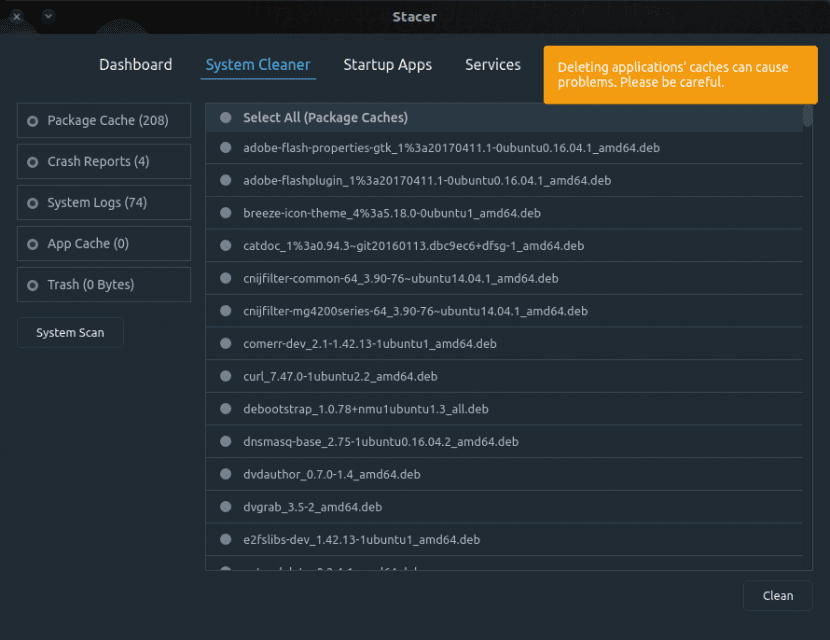
Czyszczenie pamięci podręcznej systemu. Jedź ostrożnie!.
Aplikacje startowe, usługi i deinstalator
Kolejne trzy zakładki („Aplikacje startowe”, „Usługi” i „Deinstalator”) zawierają wszystkie rodzaje opcji, które są ściśle związane z optymalizacją. Możemy określić, które programy chcemy uruchamiać po włączeniu komputera, możemy dezaktywować niektóre funkcje samego sprzętu (Bluetooth i wiele innych) i oczywiście mamy również możliwość usunięcia pakietów z systemu w czystym i łatwy sposób.
Zasoby
W ostatniej z zakładek możemy zobaczyć narzędzie „Zasoby”. W nim możemy zobaczyć wykresy zasobów naszego zespołu. Chociaż muszę powiedzieć, że ta ostatnia karta jest bardziej nieformalna. Dane dostarczane przez monitor systemu wydają się dokładniejsze.
Najnowsza wersja programu (1.0.6) została zaprojektowana do współpracy z gksudo. Zostało to pomyślane w ten sposób z myślą o zapobieganiu niewłaściwemu używaniu hasła roota przez program. Zwłaszcza w zadaniach, które wykraczają poza to, co jest ściśle niezbędne do działania narzędzia.
To może być alternatywą Linuksa dla Ccleanera. Chociaż prostota interfejsu sprawia, że program jest łatwy w użyciu, jest to potężna aplikacja i należy z niej korzystać ostrożnie.
Pobierz | Github
Pieprzony Win2eros !! Naucz się podnosić sejmitar jak spartański, aby rozpocząć czyszczenie za pomocą „Bleachbit” i przestać łaknąć CCleaner w systemie GNU / Linux.
Dla Spartan z tłustym ciałem i ich lampartami masz tutaj Bleachbit https://ubunlog.com/search/Bleachbit . Ale dla tych, którzy nie noszą jeszcze Lambdy na swoich osłonach, jest to bardziej niż akceptowalna opcja posiadania czystego systemu, zanim zgromadzi zbyt dużo śmieci na swoim sprzęcie. Pozdrawiam mały hoplito.